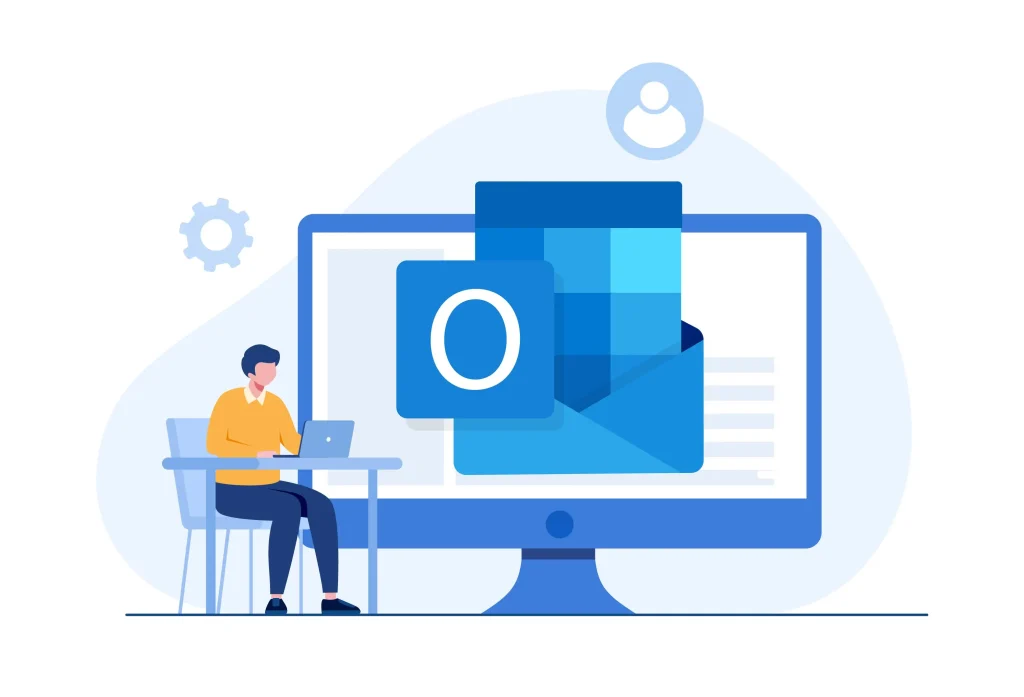Microsoft Outlook: Mehr als nur E-Mail
In der heutigen digitalen Welt ist effizientes E-Mail-Management entscheidend für beruflichen Erfolg und persönliche Organisation. Microsoft Outlook, ein zentraler Bestandteil der Microsoft Office-Suite, bietet weit mehr als nur grundlegende E-Mail-Funktionen. Es ist eine umfassende Plattform, die das Management von E-Mails, Kalendern, Kontakten und Aufgaben unter einer intuitiven Oberfläche vereint. In diesem Artikel werfen wir einen detaillierten Blick auf die Schlüsselfunktionen, die Outlook zu einem unverzichtbaren Werkzeug für Millionen von Nutzern weltweit machen.
E-Mail-Management der Spitzenklasse
Im Herzen von Outlook liegt sein leistungsfähiges E-Mail-Management-System. Nutzer können mehrere E-Mail-Konten von verschiedenen Anbietern hinzufügen und verwalten, was den Zugriff und die Organisation von E-Mails vereinfacht. Mit Funktionen wie der Fokussierten Inbox werden wichtige Nachrichten hervorgehoben, während weniger dringende E-Mails in den Hintergrund treten. Darüber hinaus ermöglichen umfangreiche Filter- und Suchfunktionen das schnelle Auffinden von E-Mails, und mit Regeln können eingehende Nachrichten automatisch organisiert werden, was Zeit spart und die Effizienz steigert.
Kalender und Terminplanung
Outlooks Kalenderfunktion geht weit über das einfache Festhalten von Terminen hinaus. Nutzer können Einladungen zu Besprechungen versenden, auf Einladungen antworten und sehen, wann Teilnehmer verfügbar sind, was die Planung vereinfacht. Die Möglichkeit, mehrere Kalender zu erstellen und zu verwalten, ist besonders nützlich für diejenigen, die berufliche und private Termine trennen möchten. Darüber hinaus bietet Outlook Funktionen wie Erinnerungen, die sicherstellen, dass wichtige Termine und Fristen nicht übersehen werden.
Umfassende Kontaktverwaltung
Outlook dient auch als ein zentrales Repository für Kontaktinformationen. Nutzer können detaillierte Profile für Geschäfts- und Privatkontakte erstellen, einschließlich E-Mail-Adressen, Telefonnummern, Adressen und wichtigen Notizen. Diese Informationen lassen sich leicht in E-Mails und Kalendereinträge integrieren, was die Kommunikation und Planung weiter vereinfacht.
Aufgaben und Notizen
Für diejenigen, die ihre Produktivität und Organisation verbessern möchten, bietet Outlook integrierte Aufgaben- und Notizfunktionen. Nutzer können Aufgaben mit Fristen und Prioritäten erstellen, was bei der Verwaltung von Projekten und To-Do-Listen hilft. Notizen können für schnelle Gedanken und Informationen verwendet werden, auf die man später zurückkommen möchte.
Integration und Erweiterbarkeit
Ein Schlüsselmerkmal von Outlook ist seine nahtlose Integration mit anderen Microsoft Office-Anwendungen und Diensten wie Microsoft Teams, OneDrive und SharePoint. Dies ermöglicht eine reibungslose Kollaboration und Dateifreigabe direkt aus Outlook heraus. Zudem ist Outlook durch Add-Ins und Erweiterungen von Drittanbietern erweiterbar, was seine Funktionalität noch weiter anpassbar macht.
Mehr erfahren zum Thema BPO
Optimieren Sie Ihr Backoffice mit HR Data! Entlasten Sie Ihr Team von administrativen Aufgaben und fokussieren Sie sich auf Ihr Kerngeschäft, während wir uns um die Details kümmern. Präzise, professionell und immer an Ihrer Seite – HR Data, Ihr Schlüssel zu einem effizienten Backoffice-Management!
Mehr erfahren zum Thema BPO
Optimieren Sie Ihr Backoffice mit HR Data! Entlasten Sie Ihr Team von administrativen Aufgaben und fokussieren Sie sich auf Ihr Kerngeschäft, während wir uns um die Details kümmern. Präzise, professionell und immer an Ihrer Seite – HR Data, Ihr Schlüssel zu einem effizienten Backoffice-Management!

1. Umfragen
Umfragen sind ein traditionelles, aber kraftvolles Werkzeug, um spezifische Informationen von Kunden zu erhalten. Sie können online über E-Mail, auf deiner Webseite oder über mobile Apps durchgeführt werden. Der Schlüssel zu erfolgreichen Umfragen liegt in der Kürze und Prägnanz der Fragen, um hohe Antwortraten zu erzielen. Fragen sollten zielgerichtet sein und darauf abzielen, messbare Daten zu erfassen, die zur Verbesserung bestimmter Aspekte deines Angebots genutzt werden können. Moderne Umfragetools ermöglichen es dir, Umfragen dynamisch anzupassen, basierend auf den Antworten der Teilnehmer, was zu relevanteren Daten führt.
2. Feedback-Formulare
Feedback-Formulare auf deiner Webseite oder in deiner App ermöglichen es Kunden, jederzeit Rückmeldungen zu hinterlassen. Diese Methode ist weniger invasiv als Umfragen und gibt Kunden das Gefühl, dass ihre Meinungen wertgeschätzt werden, wann immer sie sich entscheiden, diese zu teilen. Wichtig ist, dass Feedback-Formulare leicht zugänglich und so gestaltet sind, dass das Ausfüllen nur wenig Zeit in Anspruch nimmt. Offene Fragen können wertvolle Einsichten liefern, aber es ist auch wichtig, spezifische Fragen einzubeziehen, um detaillierte Feedbacks zu bestimmten Themen zu erhalten.
3. Soziale Medien
Soziale Medien bieten eine direkte und unverfälschte Quelle für Kundenfeedback. Durch das Monitoring von Kommentaren, Bewertungen und Beiträgen auf Plattformen wie Facebook, Twitter und Instagram kannst du Einblicke in die Kundenmeinung in Echtzeit gewinnen. Darüber hinaus ermöglichen soziale Medien dir, direkt mit Kunden zu interagieren und auf ihr Feedback zu reagieren, was das Engagement und die Kundenzufriedenheit fördert. Um aus sozialen Medien den größten Nutzen zu ziehen, solltest du spezielle Tools zur Überwachung und Analyse von Kundenfeedback einsetzen.
Fazit
Die systematische Erfassung und Analyse von Kundenfeedback ist entscheidend, um die Bedürfnisse und Erwartungen deiner Kunden zu verstehen und darauf einzugehen. Ob durch Umfragen, Feedback-Formulare oder soziale Medien – es gibt viele Methoden, um wertvolle Einsichten zu sammeln. Indem du diese Feedback-Kanäle effektiv nutzt, kannst du die Kundenzufriedenheit steigern, die Kundenbindung erhöhen und letztendlich deinen Unternehmenserfolg sichern. Denke daran, dass das Ziel nicht nur darin besteht, Feedback zu sammeln, sondern auch darauf zu reagieren und kontinuierliche Verbesserungen vorzunehmen, um deinen Kunden das bestmögliche Erlebnis zu bieten.
Microsoft Outlook einrichten und personalisieren: Ein Leitfaden
Microsoft Outlook ist ein leistungsstarker E-Mail-Client und persönlicher Informationsmanager, der die Verwaltung Ihrer digitalen Kommunikation und Aufgaben vereinfacht. Ob für berufliche oder private Zwecke, die Einrichtung und Personalisierung von Outlook kann Ihre Produktivität erheblich steigern. In diesem Artikel führen wir Sie durch die Schritte, um Microsoft Outlook einzurichten und nach Ihren Wünschen anzupassen.
Schritt 1: Einrichtung Ihres E-Mail-Kontos in Outlook
- Outlook starten: Öffnen Sie Microsoft Outlook auf Ihrem Computer. Wenn Sie es zum ersten Mal starten, wird automatisch ein Einrichtungsassistent gestartet.
- E-Mail-Konto hinzufügen: Wählen Sie ‚Datei‘ > ‚Konto hinzufügen‘. Geben Sie Ihre E-Mail-Adresse ein und klicken Sie auf ‚Verbinden‘.
- Kontodetails eingeben: Geben Sie Ihr Passwort ein und folgen Sie den Anweisungen, um Ihr Konto zu verifizieren. Outlook unterstützt sowohl IMAP als auch POP, wobei IMAP für die meisten Benutzer die bevorzugte Option ist, da es eine bessere Synchronisation über mehrere Geräte bietet.
- Abschluss der Einrichtung: Nachdem Ihr Konto erfolgreich hinzugefügt wurde, klicken Sie auf ‚Fertig‘. Ihr E-Mail-Konto ist jetzt in Outlook eingerichtet und bereit zur Verwendung.
Schritt 2: Personalisieren Ihrer Outlook-Umgebung
- Layout anpassen: Navigieren Sie zu ‚Ansicht‘ > ‚Layout‘, um Elemente wie die Lesepane, die To-Do-Leiste und den Navigationsbereich nach Ihren Vorlieben anzupassen.
- Signatur erstellen: Gehen Sie zu ‚Datei‘ > ‚Optionen‘ > ‚Mail‘ und klicken Sie auf ‚Signaturen‘ um eine persönliche E-Mail-Signatur zu erstellen. Sie können verschiedene Signaturen für unterschiedliche E-Mail-Konten festlegen.
- Thema ändern: Unter ‚Datei‘ > ‚Optionen‘ > ‚Allgemein‘ können Sie das Farbschema und das Thema von Outlook anpassen, um das visuelle Erscheinungsbild Ihren Wünschen anzupassen.
- Benachrichtigungen konfigurieren: In den ‚Optionen‘ können Sie auch einstellen, wie und wann Sie über neue E-Mails oder anstehende Termine benachrichtigt werden möchten. Dies hilft Ihnen, Fokus zu bewahren, ohne wichtige Informationen zu verpassen.
Schritt 3: Sicherheitsfunktionen nutzen
- Junk-E-Mail-Filter: Outlook bietet umfangreiche Junk-E-Mail-Filtereinstellungen, die Sie unter ‚Start‘ > ‚Junk‘ > ‚Junk-E-Mail-Optionen‘ konfigurieren können, um unerwünschte Nachrichten effektiv zu filtern.
- E-Mail-Verschlüsselung: Für zusätzliche Sicherheit können Sie E-Mails verschlüsseln. Gehen Sie dazu auf ‚Optionen‘ > ‚Sicherheit‘ > ‚Verschlüsselungsoptionen‘, um Ihre Kommunikation zu schützen.
Schritt 4: Outlook mit Add-Ins erweitern
Outlook lässt sich durch zahlreiche Add-Ins erweitern, die zusätzliche Funktionen wie Wetter-Apps, Projektmanagement-Tools oder CRM-Integrationen hinzufügen. Besuchen Sie den Microsoft Store direkt aus Outlook heraus, um verfügbare Add-Ins zu entdecken und zu installieren.
Fortgeschrittene Funktionen und Tipps für Microsoft Outlook
Microsoft Outlook bietet eine Reihe von fortgeschrittenen Funktionen und Einstellungen, die Ihre Effizienz und Produktivität erheblich steigern können. Diese Tipps und Tricks helfen Ihnen, das Potenzial von Outlook voll auszuschöpfen.
Effizientes E-Mail-Management
Regeln erstellen: Automatisieren Sie die Verwaltung Ihres Posteingangs, indem Sie Regeln für eingehende E-Mails einrichten. Sie können E-Mails automatisch in spezifische Ordner verschieben, markieren oder sogar Alarme für bestimmte Nachrichten einstellen. Gehen Sie zu ‚Start‘ > ‚Regeln‘ > ‚Regeln und Benachrichtigungen verwalten‘ um Ihre eigenen Regeln zu erstellen.
Suchordner nutzen: Suchordner bieten eine leistungsstarke Möglichkeit, Ihre E-Mails zu organisieren. Sie können Suchordner für häufig durchgeführte Suchen einrichten, wie z.B. alle E-Mails von einem bestimmten Sender. Diese Ordner aktualisieren sich automatisch mit relevanten E-Mails, die den Suchkriterien entsprechen.
Kalenderfunktionen erweitern
Besprechungszeiten vorschlagen: Wenn Sie eine Besprechung planen, nutzen Sie die Funktion ‚Zeitvorschläge senden‘, um mehrere mögliche Termine vorzuschlagen. Dies erleichtert das Finden eines für alle Teilnehmer passenden Termins.
Wetteranzeige im Kalender: Aktivieren Sie die Wetteranzeige in Ihrem Kalender, um Wettervorhersagen für die kommenden Tage zu sehen. Dies kann besonders nützlich sein, wenn Sie Veranstaltungen oder Meetings außerhalb planen. Die Option finden Sie unter ‚Datei‘ > ‚Optionen‘ > ‚Kalender‘.
Mit mehreren E-Mail-Konten arbeiten
Wenn Sie mehrere E-Mail-Konten in Outlook verwalten, können Sie diese effizient organisieren, indem Sie:
- Unterschiedliche Signaturen verwenden: Legen Sie für jedes Konto eine spezifische Signatur an, um Ihre Kommunikation professionell und konsistent zu gestalten.
- Farbkategorien zuweisen: Nutzen Sie Farbkategorien, um E-Mails von verschiedenen Konten schnell zu identifizieren. Dies erleichtert die Priorisierung und Verwaltung Ihres Posteingangs.
Fortgeschrittene Sicherheitstipps
- Phishing-Nachrichten erkennen: Seien Sie wachsam bei E-Mails, die nach persönlichen Informationen fragen. Outlook bietet Tools zur Erkennung von Phishing-Versuchen, aber Ihre Aufmerksamkeit ist unerlässlich.
- Verschlüsselung verwenden: Für sensible Informationen sollten Sie die E-Mail-Verschlüsselung nutzen, um Ihre Daten zu schützen. Outlook unterstützt S/MIME-Verschlüsselung, die Sie in den Einstellungen aktivieren können.
Outlook mobil nutzen
Die Outlook-App für iOS und Android ermöglicht es Ihnen, unterwegs effizient zu arbeiten. Nutzen Sie Funktionen wie die integrierte Kalenderansicht und die fokussierte Inbox, um auch auf Ihrem Mobilgerät produktiv zu bleiben.

Behebung häufiger Probleme in Microsoft Outlook: Ein Leitfaden
Microsoft Outlook ist ein robustes Tool für E-Mail-Management, Kalenderplanung und vieles mehr. Doch wie jede komplexe Software kann auch Outlook manchmal zu Problemen führen. Hier sind Lösungen für einige der häufigsten Probleme, die Nutzer von Outlook erleben können.
Problem 1: Outlook startet nicht
Wenn Outlook nicht startet, kann dies auf beschädigte Dateien oder Konflikte mit Add-Ins zurückzuführen sein.
- Lösung im abgesicherten Modus starten: Versuchen Sie, Outlook im abgesicherten Modus zu starten, indem Sie
outlook.exe /safeim Windows-Ausführen-Dialog (Win + R) eingeben. Wenn Outlook im abgesicherten Modus startet, liegt das Problem möglicherweise an einem Add-In. - Deaktivieren von Add-Ins: Deaktivieren Sie Add-Ins unter ‚Datei‘ > ‚Optionen‘ > ‚Add-Ins‘, um zu sehen, ob dies das Problem löst.
Problem 2: Probleme mit der Synchronisierung
Synchronisierungsprobleme können dazu führen, dass E-Mails nicht korrekt empfangen oder gesendet werden.
- Überprüfen Sie Ihre Netzwerkverbindung: Stellen Sie sicher, dass Ihr Internetzugang funktioniert.
- Überprüfen Sie die Servereinstellungen: Stellen Sie sicher, dass Ihre Konto-Einstellungen korrekt sind, insbesondere bei IMAP- oder POP3-Konten.
Problem 3: Outlook reagiert nicht
Wenn Outlook einfriert oder nicht reagiert, kann dies auf Probleme mit der Software oder auf überlastete Systemressourcen zurückzuführen sein.
- Reparieren Sie Ihr Outlook-Profil: Gehen Sie zu ‚Datei‘ > ‚Kontoeinstellungen‘ > ‚Kontoeinstellungen‘ > ‚Reparieren‘, um Ihr E-Mail-Konto automatisch reparieren zu lassen.
- Outlook-Daten reparieren: Nutzen Sie das Werkzeug
Scanpst.exe, um beschädigte PST-Dateien zu reparieren. Dieses Tool finden Sie im Installationsverzeichnis von Outlook.
Problem 4: Fehlermeldungen beim Senden oder Empfangen
Fehlermeldungen beim Senden oder Empfangen von E-Mails können auf verschiedene Probleme hinweisen, von falschen Einstellungen bis hin zu Serverproblemen.
- Überprüfen Sie die Fehlermeldung: Oft gibt die Fehlermeldung Hinweise auf das Problem. Suchen Sie online nach der Fehlermeldung für spezifische Lösungsschritte.
- Überprüfen Sie Ihre E-Mail-Einstellungen: Stellen Sie sicher, dass Ihre Einstellungen für ausgehende und eingehende Server korrekt sind.
Problem 5: Langsame Performance von Outlook
Wenn Outlook langsam läuft, kann dies die Produktivität beeinträchtigen.
- Reduzieren Sie die Größe Ihrer Postfachdatei: Große PST- oder OST-Dateien können Outlook verlangsamen. Archivieren Sie alte E-Mails, um die Dateigröße zu reduzieren.
- Deaktivieren Sie unnötige Add-Ins: Zu viele aktive Add-Ins können die Performance beeinträchtigen. Deaktivieren Sie Add-Ins, die Sie nicht benötigen.
Microsoft Outlook für mobile Geräte: Immer und überall verbunden
In unserer schnelllebigen Welt ist die Fähigkeit, unterwegs effektiv zu kommunizieren und organisiert zu bleiben, wichtiger denn je. Microsoft Outlook für mobile Geräte macht genau das möglich, indem es die leistungsstarken Funktionen von Outlook in einer benutzerfreundlichen App für iOS und Android bietet. Egal, ob Sie E-Mails senden, Ihren Kalender verwalten oder mit Kollegen und Freunden in Kontakt bleiben möchten, Outlook Mobile hält Sie überall und jederzeit produktiv.
Nahtlose E-Mail-Verwaltung
Outlook Mobile bietet eine intuitive und effiziente Oberfläche für die Verwaltung Ihrer E-Mails. Mit Funktionen wie der Fokussierten Inbox werden Ihre wichtigsten Nachrichten priorisiert, sodass Sie sich auf das Wesentliche konzentrieren können, ohne von weniger dringenden E-Mails abgelenkt zu werden. Darüber hinaus ermöglicht die schnelle Suchfunktion das einfache Auffinden von E-Mails, Kontakten und Dateien.
Kalenderintegration
Eine der Stärken von Outlook Mobile ist die nahtlose Integration des Kalenders direkt in die App. Dies ermöglicht es Ihnen, Termine und Besprechungen zu erstellen, zu bearbeiten und zu betrachten, ohne zwischen verschiedenen Apps wechseln zu müssen. Die Kalenderansicht ist übersichtlich und ermöglicht es Ihnen, Ihren Tag, Ihre Woche oder Ihren Monat auf einen Blick zu planen. Zudem können Sie Einladungen zu Besprechungen versenden und Antworten von Teilnehmern direkt in der App verfolgen.
Kontakte und Aufgaben an einem Ort
Mit Outlook Mobile haben Sie Ihre Kontakte immer zur Hand. Die App synchronisiert Ihre Kontakte mit Ihrem E-Mail-Konto, sodass Sie Anrufe tätigen, E-Mails senden und Kontaktdetails von überall aus verwalten können. Zudem integriert Outlook Mobile Aufgaben und To-Do-Listen, sodass Sie Ihre Aufgaben effektiv organisieren und den Überblick behalten können.
Sicherheit und Datenschutz
Datenschutz und Sicherheit sind entscheidende Aspekte bei der Nutzung von mobilen Anwendungen, besonders wenn es um Ihre persönlichen und beruflichen Daten geht. Outlook Mobile verwendet fortschrittliche Sicherheitsmaßnahmen, um Ihre Daten zu schützen, einschließlich Ende-zu-Ende-Verschlüsselung für E-Mails und die Möglichkeit, Ihr Gerät aus der Ferne zu löschen, sollte es verloren gehen oder gestohlen werden.
Personalisierung und Integration
Outlook Mobile lässt sich nach Ihren Vorlieben anpassen und unterstützt zahlreiche Add-Ins und Integrationen mit anderen Apps, sodass Sie ein maßgeschneidertes E-Mail- und Kalendererlebnis schaffen können. Egal, ob Sie Dateien aus Dropbox anhängen, eine Skype-Besprechung planen oder Aufgaben in Microsoft To Do synchronisieren möchten, Outlook Mobile macht es möglich.
Mehr erfahren zum Thema BPO
Optimieren Sie Ihr Backoffice mit HR Data! Entlasten Sie Ihr Team von administrativen Aufgaben und fokussieren Sie sich auf Ihr Kerngeschäft, während wir uns um die Details kümmern. Präzise, professionell und immer an Ihrer Seite – HR Data, Ihr Schlüssel zu einem effizienten Backoffice-Management!
Mehr erfahren zum Thema BPO
Optimieren Sie Ihr Backoffice mit HR Data! Entlasten Sie Ihr Team von administrativen Aufgaben und fokussieren Sie sich auf Ihr Kerngeschäft, während wir uns um die Details kümmern. Präzise, professionell und immer an Ihrer Seite – HR Data, Ihr Schlüssel zu einem effizienten Backoffice-Management!
Outlook und die Zukunft der E-Mail-Kommunikation: Ein Blick voraus
In einer Welt, in der die digitale Kommunikation ständig fortschreitet, steht Microsoft Outlook an der Schwelle bedeutender Entwicklungen, die die Art und Weise, wie wir E-Mails nutzen und kommunizieren, neu definieren könnten. Die Zukunft der E-Mail-Kommunikation verspricht durch die Integration von künstlicher Intelligenz (KI), Automatisierung und nahtloser Interoperabilität mit einer Vielzahl von Plattformen und Geräten eine erhebliche Steigerung der Effizienz und Benutzerfreundlichkeit.
Künstliche Intelligenz und Automatisierung
Die Integration von KI in Outlook könnte zu intelligenteren und personalisierten E-Mail-Erlebnissen führen. KI könnte dabei helfen, Prioritäten zu setzen, indem sie wichtige Nachrichten hervorhebt und weniger wichtige in den Hintergrund rückt, basierend auf Ihrem Verhalten und Ihren Präferenzen. Darüber hinaus könnte sie automatische Antworten generieren, die über einfache Textvorlagen hinausgehen, und Ihnen so helfen, effizienter auf E-Mails zu reagieren.
Automatisierungsfunktionen könnten weiterentwickelt werden, um wiederkehrende Aufgaben zu vereinfachen, wie z. B. das Planen von Besprechungen oder das Sortieren von E-Mails in entsprechende Ordner. Dies würde nicht nur Zeit sparen, sondern auch die Produktivität und Organisation verbessern.
Verbesserte Interoperabilität
Die Zukunft von Outlook könnte eine noch engere Integration mit anderen Microsoft 365-Produkten und -Diensten sowie mit Drittanbieter-Apps und -Diensten sehen. Dies würde eine umfassendere und nahtlosere Erfahrung ermöglichen, bei der Informationen und Daten mühelos zwischen Anwendungen und Plattformen fließen. Die Fähigkeit, E-Mails in Aufgaben oder Notizen in anderen Apps mit einem Klick zu konvertieren, könnte die Grenzen zwischen den einzelnen Produktivitätswerkzeugen weiter verwischen.
Erweiterte Sicherheitsfunktionen
Da die Bedrohungen im Cyberspace zunehmen, wird die Weiterentwicklung der Sicherheitsfunktionen in Outlook eine Priorität bleiben. Fortschritte in der Verschlüsselungstechnologie und in der Erkennung von Phishing- und Malware-Angriffen werden dazu beitragen, die Kommunikation der Nutzer zu schützen. KI könnte eine Schlüsselrolle bei der Identifizierung und Neutralisierung von Bedrohungen spielen, noch bevor sie den Nutzer erreichen.
Eine personalisierte und adaptive Benutzeroberfläche
Die Benutzeroberfläche von Outlook könnte sich weiterentwickeln, um noch adaptiver und personalisierter zu werden. Nutzer könnten in der Lage sein, ihre Schnittstelle und Erfahrung basierend auf ihren individuellen Arbeitsstilen und Präferenzen anzupassen. Echtzeit-Anpassungen, basierend auf der Tageszeit oder dem aktuellen Arbeitsaufkommen, könnten dazu beitragen, die Produktivität zu maximieren und die Benutzererfahrung zu verbessern.
Fazit
Die Zukunft der E-Mail-Kommunikation mit Outlook sieht vielversprechend aus, mit Verbesserungen, die darauf abzielen, die Effizienz zu steigern, die Sicherheit zu verbessern und eine nahtlose Integration über eine Vielzahl von Plattformen hinweg zu bieten. Durch die Nutzung neuer Technologien wie KI und Automatisierung wird Outlook weiterhin eine zentrale Rolle in unserer digitalen Kommunikation spielen und sich an die sich ständig ändernden Bedürfnisse der Nutzer anpassen.